Safari là trình duyệt hàng đầu trên hệ điều hành Mac hay iOS, hiện nay, người dùng đã có thể cài Safari trên Windows để trải nghiệm, nội dung dưới đây sẽ hướng dẫn bạn chi tiết các bước cài trình duyệt Safari nhé.
Hiện nay có rất nhiều trình duyệt web nổi tiếng, phải kể tới như Firefox, Google Chrome hay CocCoc. Nếu như Google Chrome hoặc Firefox đã quá quen thuộc với người dùng thì CocCoc lại mang tới rất nhiều tính năng hữu ích.
Một trình duyệt web cũng không thể không nhắc tới là Safari, trước nay, bạn chỉ có thể sử dụng Safari trên thiết bị iOS thì nay, bạn đã có thể sử dụng trên hệ điều hành Windows cũng như Mac. Và bạn muốn cài đặt Safari về máy tính để trải nghiệm những tính năng đặc biệt của trình duyệt này. Bài viết sau đây sẽ hướng dẫn bạn cách cài Safari cho máy tính
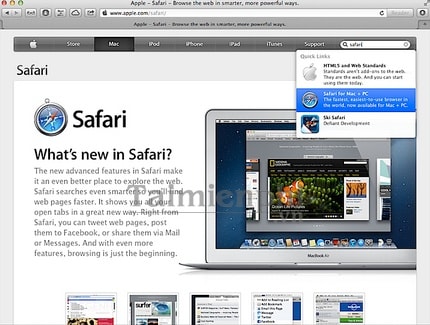
Hướng dẫn cài đặt Safari - Trình duyệt web tốc độ nhanh
Tính năng khi sử dụng Safari
- Hỗ trợ duyệt web với hiệu suất cao.
- Quản lý danh sách các website ưa thích.
- Xem các trang web dưới nhiều chế độ linh hoạt.
- Chia sẻ thông tin dễ dàng hơn.
Yêu cầu hệ thống:
Safari yêu cầu máy tính của bạn phải sử dụng hệ hệ điều hành Windows hoặc Mac OSX.
Hướng dẫn cài đặt:
Safari hiện nay đã có mặt trên hệ điều hành Windows và Mac
* Dành cho người dùng Windows: Safari
* Dành cho người dùng Mac: Safari cho Mac
Bước 1: Tải file cài đặt Safari (Taimienphi.vn sẽ hướng dẫn cài đặt Safari trên hệ điều hành Windows, trên hệ điều hành Mac, các bạn cài đặt tương tự)
Chạy file cài đặt, các bạn chọn Next
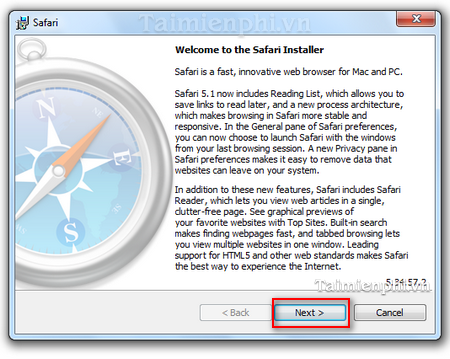
Bước 2: Cửa sổ tiếp theo thông báo các điều khoản sử dụng của phần mềm. Nếu đồng ý, các bạn chọn i accept term in the license agreement -> nhấn Next.

Tiếp theo, cửa sổ yêu cầu người dùng thiết lập tạo biểu tượng shortcut ngoài Desktop hoặc tạo Safari thành trình duyệt chính. Sau khi tùy chỉnh xong -> Chọn nhấn Next để sang cửa sổ mới.

Bước 3: Tại cửa sổ mới, hệ thống này sẽ chuyển sang phần tùy chỉnh đường dẫn nơi lưu trữ phần mềm. Bạn có thể tùy chỉnh nơi lưu trữ phần mềm bằng cách nhấn vào Change...
Sau khi lựa chọn xong bạn nhấn vào Install để chuyển sang chế độ cài đặt.

Sau khi nhấn Install, hệ thống sẽ tự động cài đặt phần mềm vào máy tính của bạn.

Bước 4: Sau khi quá trình cài đặt hoàn tất, hệ thống cài đặt sẽ thông báo cho bạn bằng một của sổ mới rằng quá trình cài đặt thành công. Để hoàn thành quá trình cài đặt, bạn nhấn nút Finish để hoàn thành quá trình.

Safari là một trình duyệt web phổ biến hiện nay. Safari có khả năng mở nhiều tab cùng lúc, xem nhiều trang web trong một cửa sổ và cho phép người dùng quản lý, sắp xếp các thẻ bằng những thao tác đơn giản.
Ngoài Safari, nếu bạn muốn dùng Firefox, bạn tham khảo cách cài Firefox tại đây
Ngoài ra, Safari tích hợp tính năng Reading List giúp người dùng đọc nhiều thông tin trang web trên cùng một cửa sổ. Bạn cũng có thể tách văn bản và các hình ảnh ra những cửa sổ riêng biệt để tránh bị làm phiền bởi những pop-up quảng cáo hoặc những ảnh động.
https://thuthuat.taimienphi.vn/cai-apple-safari-69n.aspx
Trường hợp dùng điện thoại, bạn gặp lỗi Cannot Verify Server Identity khi mở Safari hoặc ứng dụng Mail, lỗi này khiến bạn không thể truy cập safari hay mail được, tham khảo cách sửa lỗi Cannot Verify Server Identity tại đây để biết cách khắc phục vấn đề này.